Comandos (RetroArch)
Controles do RetroPie
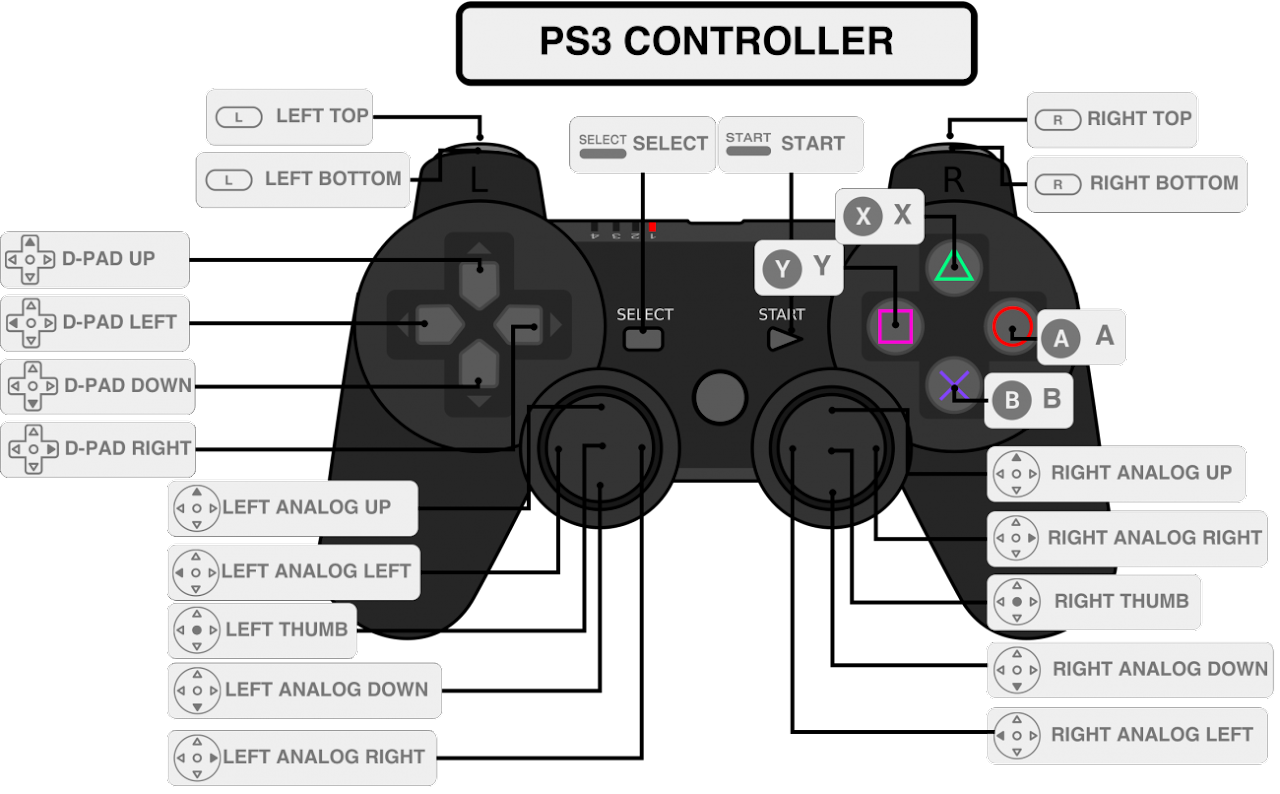
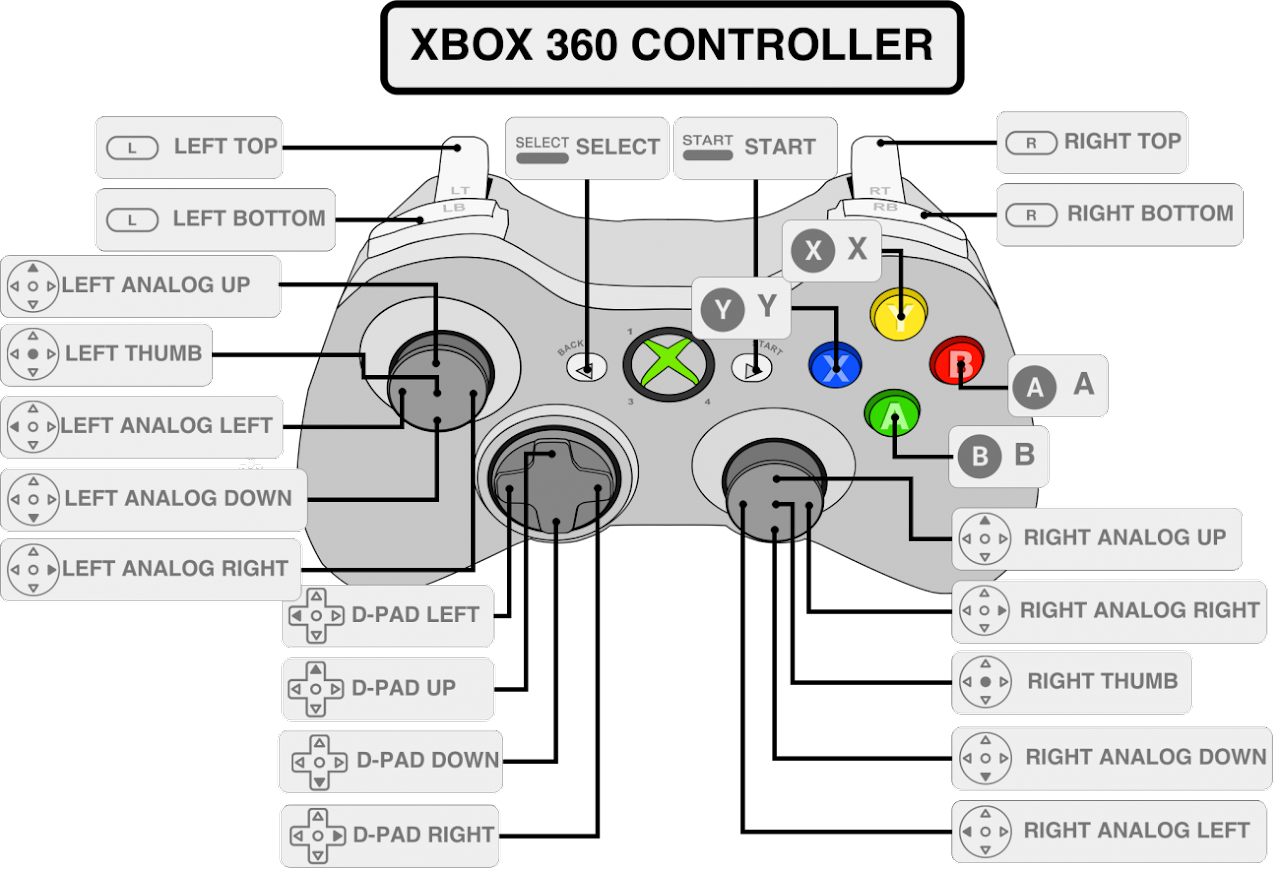
Iniciando
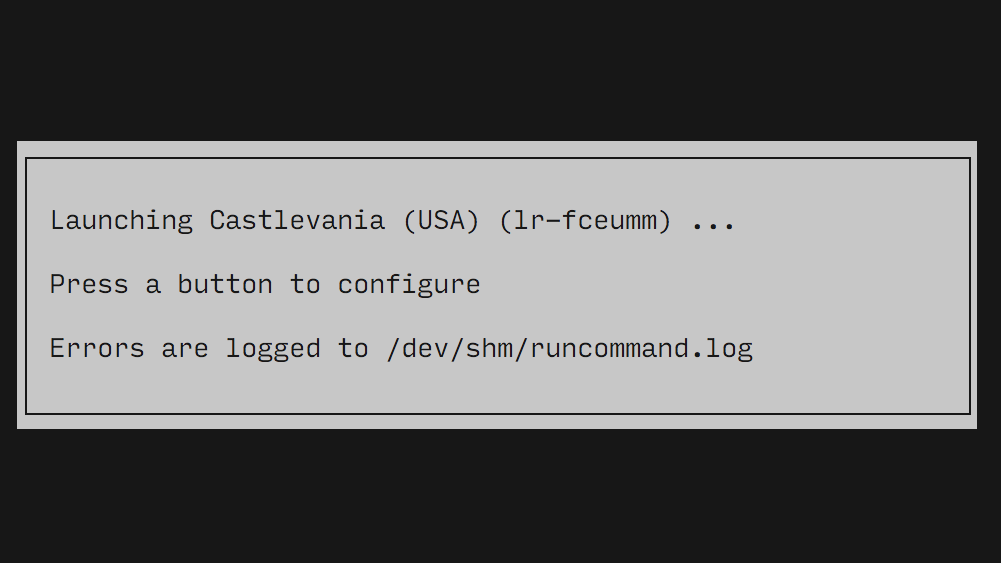
Antes de ligar a placa, é necessário conferir se tanto como o cabo HDMI quanto a fonte da placa estão conectadas
nos espaços correspondentes (do lado esquerdo da caixa em relação às entradas USB). Em se tratando da fonte,
é necessário pegá-la na gaveta "fontes (inteiras)" na sala do ramo (ela estará com a etiqueta escrito "Fliperama"),
pois é necessário que a placa funcione com as devidas especificações (tensão e corrente) dessa fonte. Sendo assim,
ao terminar de utilizar a placa, pede-se que guardem a fonte nessa mesma gaveta para métodos de organização.
Aliado a isso, para a utilização do fliperama, é necessário que cada pessoa traga o seu joystick pessoal, pois,
no momento, o ramo não possui joysticks próprios. Vale ressaltar, também, que, devido a isso, algums jogos de
algumas plataformas, como "Arcade", podem não ser perfeitamente jogados devido ao reconhecimento dos botões do
joystick pela plataforma (feito pelos drivers) e consequente não bom mapeamento dos botões para com o controle
virtual (RetroPad). Por isso, pode acontecer de algumas ações descritas na seção "Arcade" não poderem ser feitas
com os joysticks pessoais. Além disso, tenham em mente que, ao conectar o controle do Player 2 tendo o controle
do Player 1 já conectado na Raspberry,
pode ocorrer do Player 1 se tornar o Player 2 e vice-versa, trocando, assim, as funções de cada controle.
Devido a isso,
ao executar quaisquer dos comandos descritos nesse site e, aparentemente, não for sucetível, favor execute-o no
outro controle.
Ao ligar a placa e conectar o seu joystick pessoal, caso seja a primeira vez a conectá-lo, o RetroPie
irá detectá-lo, dizendo que há 1 joystick conectado mas nenhum conhecido. Sendo assim, basta segurar qualquer
botão do seu joystick para iniciar a configuração de cada botão do controle. Assim, o RetroPie irá esperar
o usuário pressionar os botões (um por vez) para alocá-los no controle virtual, também chamado de RetroPad.
Pede-se, contudo que configurem os seus controles de acordo com o demonstrado nas imagens acima dessa aba. Caso
contrário, diversas orientações de comandos dentros das abas de "Emuladores" se tornará inútil. Além
disso, é necessário configurar o botão "Hotkey Enable" para o botão "Select (Playstation)"/"Back (Xbox)" que
é responsável por habilitar mecânicas, como sair dos jogos, do emulador quando pressionado junto com outro
botão.
Ao selecionar um jogo (apertando o botão "A" para escolher), será selecionado o emulador
correspondente para rodá-lo. Sendo assim, para todos os emuladores principais, ou seja, que fazem
parte da RetroArch e possuem o prefixo "lr-", é válida os seguintes comandos presentes abaixo:
Quick Menu

Quick Menu é o menu de configurações gerais dos emuladores. A partir dele, é possível alterar, além
de outras coisas, configurações internas de bind botões por exemplo. Para acessá-lo, é necessário
apertar os botões "SELECT" e "X" ao mesmo tempo durante a emulação.
Para sair da emulação em questão, isso para os emuladores da RetroArch (prefixo: lr-), basta
pressionar os botões "START" e "SELECT" do controle do 'Player 1' ao mesmo tempo que o RetroPie irá
retornar à seleção de jogos do emulador escolhido anteriormente. Ao conectar vários controles,
dependendo de seus tipos, o RetroArch vai lê-los segundo uma ordem de prioridade interna específica,
por isso, é necessário saber quem é o denominado 'Player 1' ao jogar em multiplayer pois o comando
para sair da emulação dos jogos, por exemplo, pertence a ele.
Save/Load State
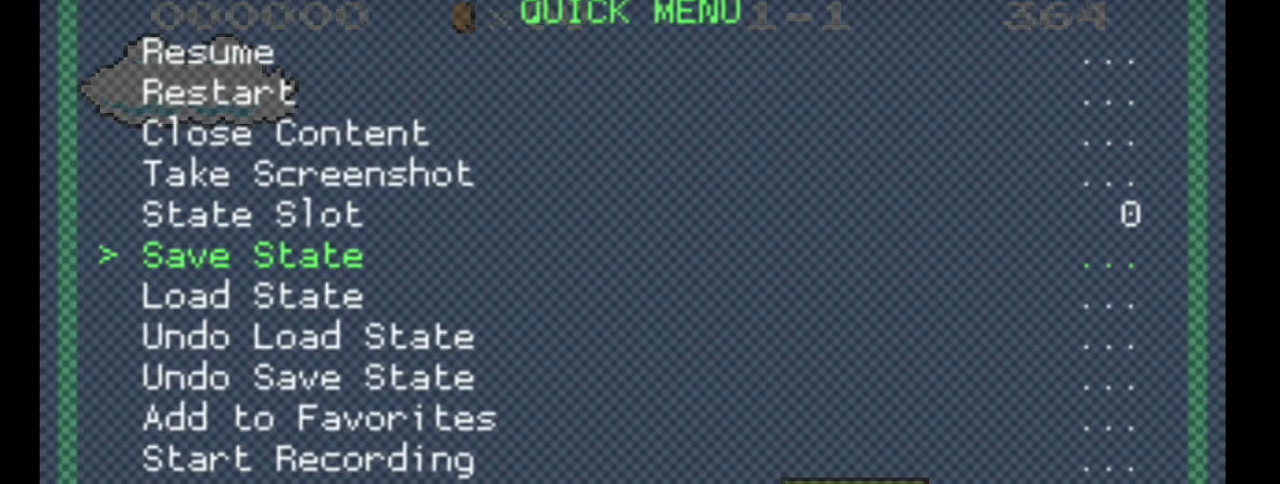
Save states são mecânicas disponíveis em alguns emuladores que possibilitam ao usuário salvar um instante instantâneo durante a emulação para, quando este fizer um Load state, ele possa retornar ao exato ponto no qual fizera um Save State. Para realizá-lo, pode ser pelo Quick Menu, selecionando o slot desejado (State Slot) para guardar essa informação e acionar o comando Save State que, quando desejar retornar a esse ponto, basta selecionar o Load State. Além desse método, Save state pode ser realizado ao pressionar os botões "SELECT" e "R (Right Bottom)" ao mesmo tempo; Load state pode ser realizado ao pressionar os botões "SELECT" e "L (Left Bottom)" ao mesmo tempo; State Slot pode ser modificado ao pressionar os botões "SELECT" e uma das setas direcionais ("D-PAD LEFT/D-PAD RIGHT") ao mesmo tempo. Tendo feito um desses comandos citados, o emulador irá apresentar uma mensagem de comando realizado com sucesso no canto inferior da tela. A partir dessas mecânicas, é possível que diversas pessoas tenham seu progresso salvo, se preferirem, para continuar de onde pararam em uma próxima ocasião. Para isso, basta apenas que os usuários verifiquem se o slot está vazio, isto é, se ao dar Load State o emulador falhar pois não há nada guardado nesse slot, e lembrem ou anotem o seus respectivos slots de Save State para os determinados jogos.